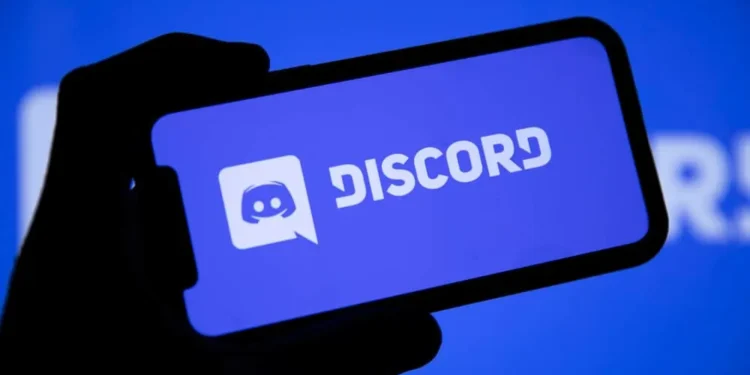Discord blev lanceret som en platform, hvor spillere kan oprette forbindelse og skabe samfund . Efter lanceringen blev det langsomt populært blandt andre samfund og plukket endda op som et kommunikationssted for messaging og videodeling.
Discords samfundssystemer omtales som servere. Servere er sammensat af specifikke grupper af venner eller samfund. Større servere kan være offentlige, men de fleste er små og er afhængige af invitationer til at tilføje medlemmer.
Hvis du er medlem af en bestemt Discord -server, kan du undre dig over, om Discord underretter andre medlemmer, når du rejser.
Hurtigt svar
Svaret er, at det ikke gør det. Når du tilmelder dig en bestemt Discord -server, modtager brugerne en besked, der siger, at du er tilmeldt, men der er ingen lignende besked, når du rejser. Den eneste måde, medlemmerne ville vide, at du har forladt en server, er, hvis administratoren holder en bot for at kontrollere, om nogen forlader.
Fortsæt med at læse for at lære mere om en Discord -server og måder at forlade en Discord -server uden at nogen bemærker det.
Oversigt over at forlade en Discord -server
Som nævnt tidligere er Discord -servere rum, hvor folk organiserer sig i grupper eller samfund. Brugere kan oprette en server og få deres tekst- eller stemmekanaler under den.
De kan også invitere medlemmer, beslutte diskussionsemner og oprette regler, der gælder for alle medlemmer.
I tekstkanaler bruger medlemmer chatbeskeder, billeder og filer til at kommunikere, mens de i stemmekanaler opretter brugere oprettet forbindelse via stemme, videoopkald og skærmdeling.
Du kan forlade en Discord -server, når som helst du vil, eller når serveren ikke længere diskuterer emner, er du interesseret i.
Selvom Discord ikke sender en anmeldelse, når du forlader en server , forsvinder dit navn fra serverens medlemsliste. Medlemmer, der gennemgår listen, kan fortælle, hvornår du forlader en server.
Bemærk
Bemærk, at det er permanent at forlade en server. Hvis serverens medlemskab kun var på invitation, skulle du bede et medlem om at sende dig et invitation link til at gå sammen med. Af denne grund skal du sikre dig, at du er sikker på din beslutning, før du forlader en server. Derudover forbliver chats og filer som videoer og billeder, du delte på serveren, selv efter at du har forladt serveren.
Dernæst diskuterer vi trin for at oprette eller forlade en Discord -server og metoder til at forlade en Discord -server anonymt.
Trin-for-trin guide til at oprette en Discord-server
Det er ret ligetil at skabe en uenighed kanal. Følg bare nedenstående trin:
- Start Discord -appen .
- Tryk på menuikonet (tre stablede linjer) i øverste venstre hjørne.
- Tryk på plus -ikonet på venstre panel.
- Tryk på indstillingen ” Opret min egen “.
- Vælg ” For en klub eller samfund ” eller ” For mig og mine venner .” Hvis du er usikker, skal du trykke på “Spring dette spørgsmål” over dette spørgsmål.
- Indtast servernavnet .
- Upload serverbilledet, hvis du ønsker det.
- Tryk på ” Opret server .”
Efter at have oprettet en server, skal du invitere venner ved at trykke på knappen “Invitation” ved siden af deres navne.
Trin-for-trin guide til at forlade en Discord-server
At forlade en Discord -server er så enkel som at skabe en. Sådan gør du det:
- Start Discord -appen .
- Tryk på den server, du vil forlade fra listen på venstre side af din skærm.
- Tryk på de tre prikker i øverste højre hjørne.
- Tryk på indstillingen ” Forlad Sever “.
- Tryk på “ Ja ” for at bekræfte.
H ow for at forlade en Discord -server anonymt ?
Som vi har etableret, underretter Discord ikke medlemmer, når du forlader en server. Men ethvert medlem, der kontrollerer medlemslisten, vil vide, at du forlod serveren.
Nedenfor er nogle tricks, du kan bruge til at forlade en Discord Server anonymt.
Trick nr. 1: Skift dit brugernavn
Det første skridt til at forlade en Discord -server uden at nogen bemærker er at ændre dit brugernavn og profilbillede. På denne måde vil medlemmer ikke være i stand til at knytte dine oplysninger til din konto.
Det er bedre at vente et par dage eller uger efter at have ændret dit brugernavn, før du forlader serveren. Hvis du forlader umiddelbart efter at have ændret dit brugernavn, kan nogle medlemmer stadig fortælle, at det er dig.
Her er trin til at ændre dit brugernavn:
- Start Discord -appen .
- Tryk på menuikonet i øverste venstre hjørne.
- Tryk på dit profilbillede i nederste højre hjørne.
- Tryk på indstillingen ” Konto “.
- Tryk på ” Brugernavn .”
- Tryk på ikonet “ X ” på tekstfeltet for at fjerne det aktuelle brugernavn.
- Indtast det nye brugernavn .
- Tryk på “ Gem ” i øverste højre hjørne af skærmen.
- Indtast din Discord -adgangskode , og tryk derefter på ” Udført .”
Trick nr. 2: Brug usynlig tilstand
Brug af Discords usynlige tilstand i et par timer eller dage kan hjælpe dig med at forlade en server, uden at nogen lægger mærke til det.
Discord tildeler automatisk din aktivitetsstatus, men du kan ændre den manuelt, når du undgår kontakt eller kommunikation med andre servermedlemmer.
Den usynlige tilstand hindrer typisk ikke serveraktiviteter, da du stadig kan bidrage til diskussioner og dele billeder.
Men hvis du ønsker at forlade en bestemt server, afskrækker Invisible Mode -medlemmer medlemmerne fra at kontakte dig, når de antager, at du er uundværlig. Efter et stykke tid kan du forlade serveren. Det kan tage et stykke tid for andre medlemmer at lægge mærke til det.
Her er trin for at muliggøre usynlig tilstand på uenighed:
- Åbn Discord -appen .
- Tryk på menuikonet i øverste venstre hjørne.
- Tryk på dit profilbillede i nederste højre hjørne.
- Vælg ” Indstil status .”
- Vælg ” Usynlig .”
Husk ikke at forlade serveren umiddelbart efter at have skiftet til den usynlige status, hvis du har til hensigt at forlade anonymt.
Hvis du forlader serveren et par timer efter at have uploadet filer eller kommunikation med andre medlemmer, vil de sandsynligvis bemærke, når du går.
Trick nr. 3: Stum serveren
En anden måde at sikre, at du deltager mindre i serveraktiviteter og forlader anonymt er at dæmpe serveren.
Du kan undertrykke alle servermeddelelser, inklusive disse “@Her” eller “@Everyone” -mærker, så du kan være inaktiv i en bestemt periode, før du rejser.
Følg nedenstående trin for at dæmpe en server:
- Start Discord -appen
- Vælg den server, du ønsker at dæmpe fra det venstre panel.
- Tryk på de tre prikker i øverste højre hjørne.
- Tryk på ” Underretninger .”
- Vælg ” Intet .”
Efter at have dæmpet serveren i et par dage, er det mindre sandsynligt, at folk bemærker, når du rejser.
Resumé
Discord sender ikke en anmeldelse, når du forlader en server, men medlemmerne kan stadig se medlemslisten for at kontrollere, om du er tilbage.
Du kan bruge et par tricks til at reducere chancerne for, at medlemmer lægger mærke til, når du forlader en server.
Den første er at ændre dit profilfoto og brugernavn. Andre tricks inkluderer at dæmpe serveren eller bruge usynlig tilstand i et par dage og forlade.